win11电脑不息屏怎么操作 Win11不休眠设置教程
更新时间:2024-02-25 09:43:37作者:yang
随着Win11操作系统的问世,用户对于其新功能和操作方式产生了浓厚的兴趣,其中Win11电脑不息屏的操作方法备受关注。对于许多人来说,长时间使用电脑时,屏幕的不息屏可以提供更加便捷的操作体验。如何在Win11中设置电脑不休眠呢?本文将为大家详细介绍Win11不休眠的设置教程,帮助用户轻松掌握这一操作技巧。无论是工作还是娱乐,让我们一起来探索Win11电脑不息屏的设置方法吧!
1、右键点击桌面空白处,在打开的菜单项中,选择个性化;
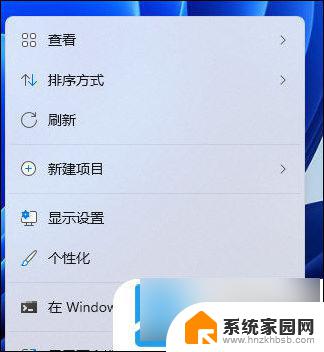
2、个性化设置窗口,右侧点击锁屏界面(锁定屏幕图像、应用和动画);
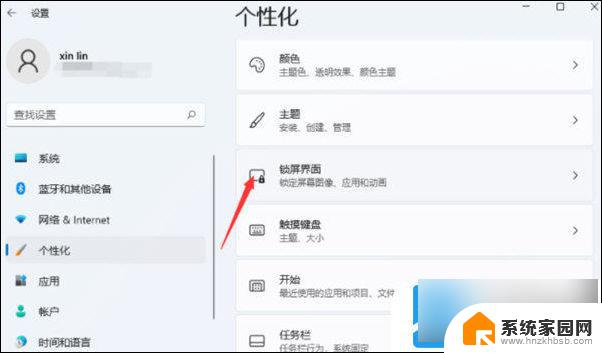
个性化 - 锁屏界面,点击相关设置下的屏幕保护程序
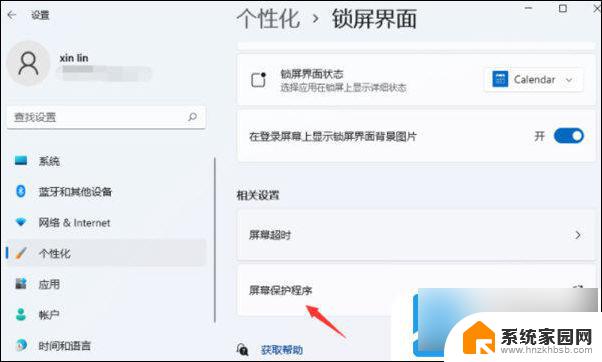
3、屏幕保护程序设置窗口,点击下方的更改电源设置;
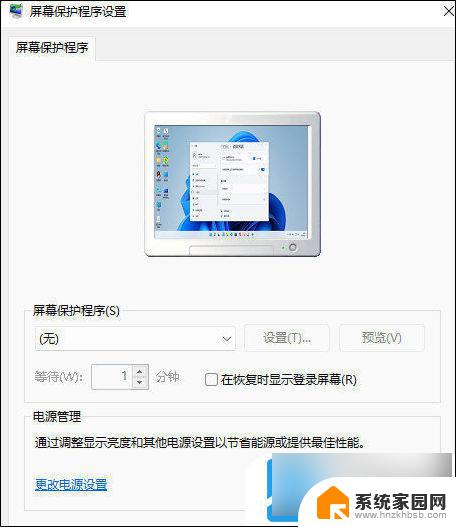
4、电源选项窗口,在所选的电源计划后面,点击更改计划设置;
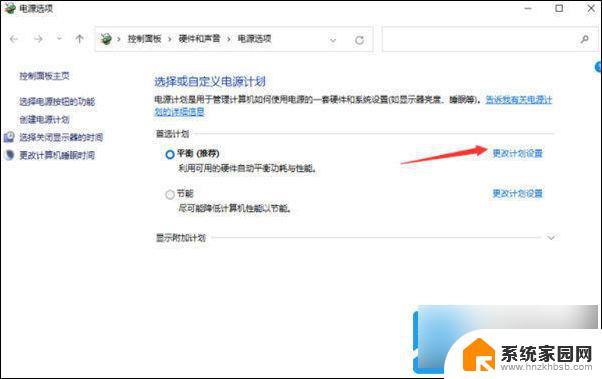
5、将关闭显示器和使计算机进入睡眠状态,都选择从不即可;
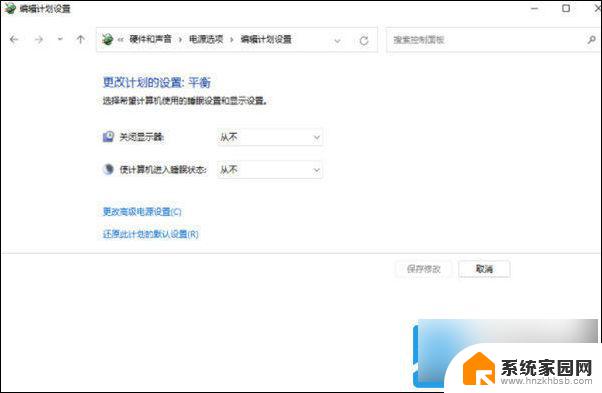
以上就是win11电脑不息屏怎么操作的全部内容,还有不懂的用户可以根据小编的方法来操作,希望能够帮助到大家。
win11电脑不息屏怎么操作 Win11不休眠设置教程相关教程
- win11不锁屏不休眠怎么设置 Windows11屏幕不休眠的设置教程
- win11主机怎么设置不休眠 win11设置不休眠怎么操作
- win11怎么设置息屏不休眠 Win11设置不休眠怎么办
- 如何设置笔记本电脑屏幕不休眠 win11 Win11设置不休眠怎么做
- win11设置屏幕 不休眠 Win11屏幕不休眠怎么设置
- win11设置关闭屏幕不休眠 win11笔记本怎样设置不休眠
- win11电脑不休眠 Win11怎么设置不自动休眠
- windows11怎么让电脑不休眠 Win11设置电脑不休眠
- win11设置自动休眠不休眠 Windows 11设置不休眠方法
- win11不会自动休眠 Win11设置不休眠怎么办
- win11l图片打不开 Win11 24H2升级后无法打开图片怎么办
- win11自动关闭网络 Win11 WiFi总是掉线怎么办
- win11任务栏显示右侧 Win11任务栏靠右对齐方法
- 如何打开win11共享联机服务 Win11轻松共享文件方法
- win11共享完 其他电脑无法访问 Win11 24H2共享文档NAS无法进入解决方法
- win11输入法右下角怎么隐藏 win11怎么隐藏右下角输入法
win11系统教程推荐
- 1 win11l图片打不开 Win11 24H2升级后无法打开图片怎么办
- 2 win11共享完 其他电脑无法访问 Win11 24H2共享文档NAS无法进入解决方法
- 3 win11开启smb文件共享 Win11文件夹共享设置步骤
- 4 win11有桌面便签事项 Win11便签如何添加桌面快捷方式
- 5 win11找不到网络共享 win11网络连接图标不见了怎么办
- 6 win11添加蓝牙无法连接 win11蓝牙无法连接怎么排除故障
- 7 win11日历上面的通知栏如何关闭 Win11通知和行为中心关闭技巧
- 8 win11不能录制系统声音 win11无法录制声音解决方法
- 9 win11截图截图快捷键 win11截图的六种方法详解
- 10 win11怎么发送桌面 Win11共享文件夹的详细教程